Jak przekonwertować stronę HTML na motyw WordPress?
Opublikowany: 2021-08-11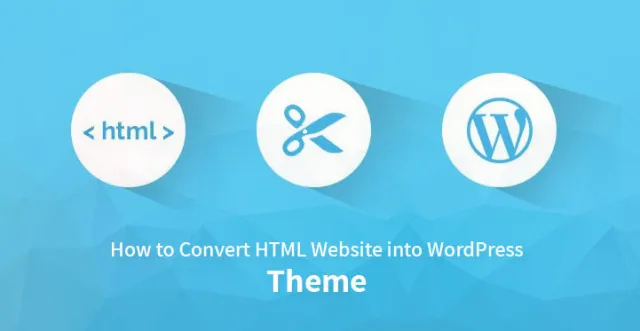
Kroki konwersji HTML na WordPress
Jak wiecie, obecnie ludzie przechodzą do WordPressa bardziej niż HTML, ponieważ witryna WordPress jest przyjazna dla użytkownika i może zapewnić większą widoczność w Internecie.
Konwersja HTML do WordPressa wymaga systematycznego podejścia. Nie można go nosić samodzielnie. Powinieneś skorzystać z pomocy programistów, którzy mają doświadczenie we wdrażaniu technologii HTML i WordPress.
Aby przekonwertować HTML na stronę WordPress, konieczne jest posiadanie doskonałych umiejętności na obu platformach, w przeciwnym razie jeden brakujący kod może zniszczyć cały układ.
Wiele lat temu projektanci stron internetowych tworzyli statyczne strony HTML. Jednak ze względu na szybki rozwój technologii internetowych takie strony internetowe stały się przestarzałe.
Są słabo wyświetlane w wielu przeglądarkach internetowych, nie reagują na urządzenia mobilne itp. Z drugiej strony, gdy strona statyczna się rozrasta, trudno jest nią zarządzać w formie HTML. Dlatego jego transport do zaawansowanego CMS staje się nieuniknioną potrzebą.
Większość ludzi uwielbia przenosić statyczne strony internetowe na platformę WordPress z wielu powodów. Jeśli chcesz przenieść swoją witrynę HTML na platformę WordPress, na ratunek przyjdzie usługa konwersji HTML na WordPress.
Ułatwia płynne przejście Twoich zasobów internetowych z HTML do CMS WordPress.
W tym samouczku pomożemy Ci przeczytać więcej o tym, jak konwertować wybrane motywy HTML lub te, które są obecnie dostępne online.
Trzy sposoby przejścia ze statycznego HTML do WordPress
Aby przejść z HTML do WordPress, musisz zmienić motyw HTML na WordPress.
Motyw kontroluje wygląd i sposób działania witryny WordPress, a funkcjonalność zapewnia sam CMS oraz dodatkowe wtyczki.
1. Ręczna konwersacja „motywu HTML na WordPress”
Pierwsza opcja jest również najbardziej techniczna. Jeśli pójdziesz tą drogą, weźmiesz swój istniejący kod i użyjesz go jako punktu wyjścia do tworzenia plików motywów WordPress.
Nie jest to zbyt skomplikowane, zwłaszcza jeśli masz doświadczenie w kodowaniu. Możesz to zrobić z odrobiną HTML, CSS i trochę wiedzy na temat PHP. Wiele z nich to kopiowanie i wklejanie.
Minus: choć otrzymasz działający motyw WordPress, nie będzie on miał wszystkich możliwości, jakie WordPress ma do zaoferowania.
Na przykład, jeśli nie wbudujesz go po fakcie, Twoja witryna będzie pozbawiona obszarów widżetów lub możliwości zmiany menu z poziomu zaplecza WordPress.
2. HTML do WordPressa za pomocą motywu potomnego
Moim zdaniem jest to prawdopodobnie najłatwiejsza i najrozsądniejsza droga pod względem wysiłku i inwestycji pieniężnych.
Zamiast używać swojej istniejącej witryny jako punktu wyjścia, zamiast tego używasz gotowego motywu WordPress. Następnie dostosowujesz tylko jego wygląd, tak aby przypominał twoją starą stronę internetową.
Nie będziesz też musiał później dodawać funkcji WordPress. Zamiast tego możesz budować na istniejącym motywie – coś, do czego platforma WordPress jest wyraźnie stworzona.
3. Zaimportuj pełną treść z HTML do WordPress
Jeśli nie nalegasz na używanie obecnego projektu i jesteś otwarty na jego zmiany, sprawy stają się jeszcze prostsze. W takim przypadku wystarczy skonfigurować witrynę, zainstalować motyw i zaimportować zawartość HTML
Jak ręcznie przekonwertować HTML na motyw WordPress?
1) Utwórz folder tematyczny i podstawowe pliki
Zrób listę rzeczy, które musisz mieć najpierw, zanim zaczniesz manipulować kodami HTML, zgodnie z twoją wygodą. Te rzeczy to:
Folder motywów na pulpicie; możesz go nazwać, jak chcesz.
Miej wymagane pliki w tym samym formacie, ale nie hartuj ich zawartością. Na razie zostaw je puste.
o sidebar.php
o footer.php
o Index.php
o Styl.php
o header.php
Ponadto będziesz musiał przeglądać i zapisywać te pliki jeden po drugim, głównie w celu zastąpienia mapy witryny HTML witryny mapą motywu na platformie WordPress.
2) Skopiuj wszystkie istniejące pliki CSS, JavaScript i obrazy do nowego folderu
Ponieważ utworzyłeś folder motywów na pulpicie wraz z plikami .php, teraz Twoim obowiązkiem jest skopiowanie i wklejenie wszystkich plików związanych z CSS, JavaScript i/lub wszelkich niezbędnych obrazów, które chcesz zaprezentować w motywach witryny WordPress .
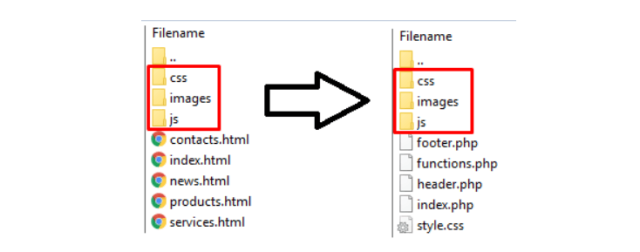
Co więcej, możesz również skopiować kody CSS do arkusza Style.php . Ale raz musisz skopiować te kody wymienione w przystawce poniżej do Style.php . Następnie możesz skopiować i wkleić pozostałe kody z pliku Style.css.
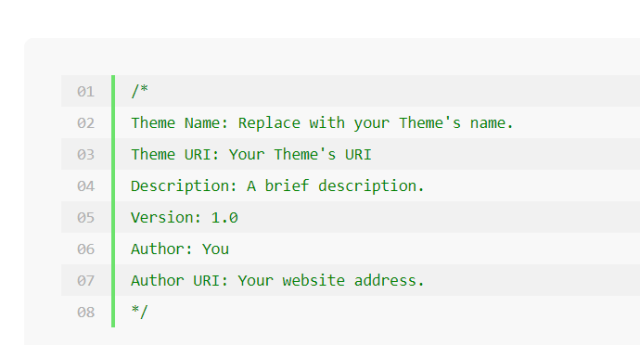
3) Teraz łam dalej kody HTML dla innych plików PHP
Każdy HTML ma nagłówek, indeks i stopkę, które należy przenieść do odpowiednich plików .php. To powiedziawszy, będziesz mógł rozbić kod HTML na bloki, które będą wymagane później do pisania i wykonywania motywu witryny WordPress.
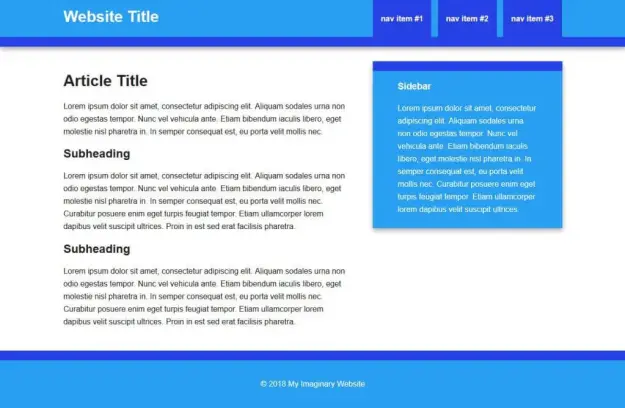
Skopiuj HTML z głównego pliku index.html i wklej go do pliku header.php , który znajduje się na pulpicie z innymi podobnymi plikami.
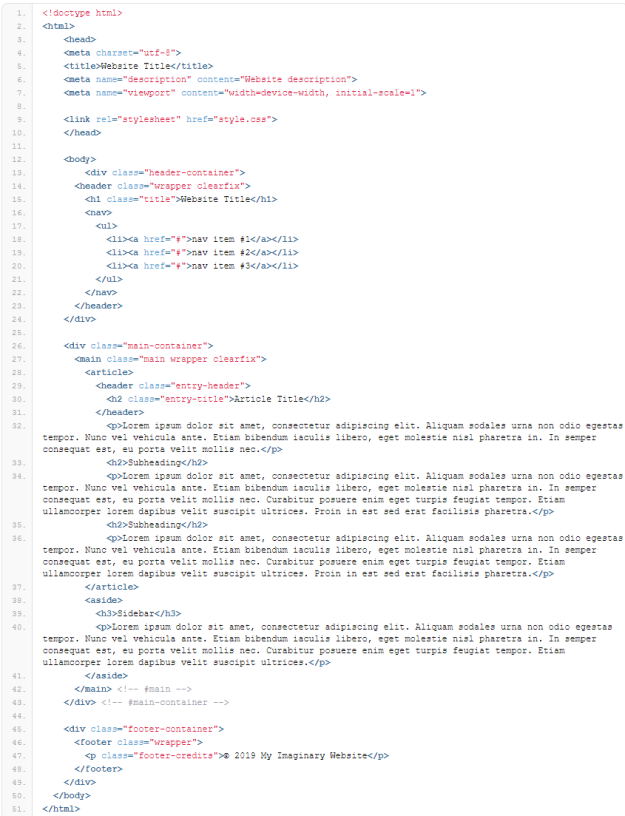
Upewnij się, że kopiujesz i wklejasz właściwą treść we właściwym miejscu, aby zmiany zadziałały później, gdy konwertujesz HTML na motywy WordPress , takie jak biznes, ślub, fotografia, zarządzanie wydarzeniami, osobiste pamiętniki itp.
Dla lepszego zrozumienia sprawdź obrazek poniżej i skopiuj i wklej wszystko do arkusza header.php.
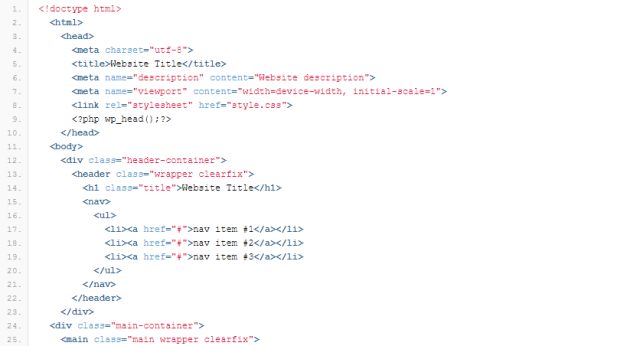
W ten sam sposób skopiuj stopkę i główną treść strony swojej witryny z pliku index.html . Następnie wklej go do footer.php i index.php .
Sprawdź zrzut ekranu, aby skopiować i wkleić materiał stopki z dokumentu HTML.
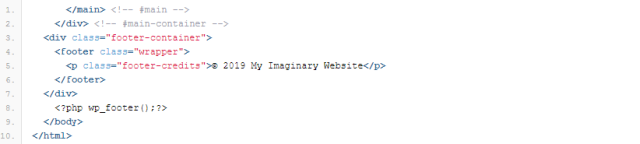
Podobnie, aby skopiować zawartość treści HTML do pliku index.php rozpocznij procedurę kopiowania z do końca
etykietka. Obraz w celach informacyjnych znajduje się poniżej.
Podobnie, gdy chcesz pomyślnie przekonwertować HTML na motywy zaprojektowane przez WordPress, musisz również zadbać o skopiowanie linii kodowania na bok class=”sidebar” z pliku index.html i wklejenie tego samego w pliku sidebar.php .

4) Finalizowanie pliku Index.php w celu dalszego ustawienia motywu WordPress
Po zakończeniu dzielenia zawartości pliku index.html należy użyć wyłącznie funkcji do wywoływania pliku WordPress w arkuszu index.php . Te funkcje to get_header() na początku i get_footer() na końcu tego pliku.
Dzięki tym funkcjom zapisanym w pliku index.php motyw witryny może wywoływać zawartość plików footer.php i header.php , a następnie wyświetlać ją zgodnie z poleceniem za pomocą kodów.
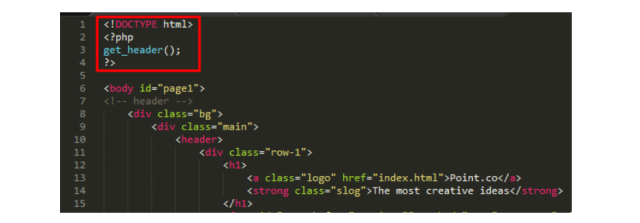

5) Zaplanuj aktywację motywu WordPress
Najpierw sprawdź, czy masz konto hostingowe WordPress, czy nie. Jeśli tak, to oszczędza się wiele kłopotów. W przeciwnym razie będziesz musiał wykupić domenę do rejestracji serwisu, na wypadek gdy planujesz migrację lub rozszerzenie zakresu serwisu.

Kiedy skończysz sprawdzać takie potrzeby, przejdź do pulpitu nawigacyjnego, uzyskując dostęp do bloku administracyjnego WordPressa.
Wybierz Wygląd , a następnie kliknij Motyw , aby dodać nowe motywy ręcznie napisane lub wyodrębnione z kodów HTML.
W tym momencie masz alternatywny wybór, aby przesłać motywy, które zebrałeś z innych źródeł internetowych.
Na przykład sam WordPress oferuje szeroką gamę darmowych motywów, podczas gdy inne są płatne. Te motywy zapewniają łatwiejszą funkcjonalność w porównaniu z ręcznym przejściem z HTML do witryn WordPress i motywów biznesowych.
W końcu znajdziesz przycisk aktywacji motywów gdzieś pod sekcją Wygląd . Ta opcja zadziała, gdy w końcu prześlesz wybrany motyw.
Upewnij się również, że każdy plik .php został przesłany do folderu zip, który będziesz przesyłać na ten sam pulpit nawigacyjny, aby aktywować motyw.
Jeśli brakuje jakichkolwiek danych lub plik został uszkodzony, to gdy chcesz przekonwertować HTML na WordPress, czas i pieniądze zostaną poświęcone na proces diagnostyczny związany z tym samym.
Dlatego ważne jest, aby dokładnie sprawdzić, czy wszystkie pliki i punkty danych zostały przesłane, czy nie.
6) Zaimportuj całą treść HTML na raz
Przeglądając Panel administratora oferowany przez WordPress, natkniesz się na wiele opcji. Jedną z takich opcji są wtyczki , w których znajduje się opcja Dodaj nowy .
Włączając tę wtyczkę w swojej witrynie, możesz kliknąć plik HTML i jednocześnie przesłać jego katalog i zawartość wraz z obrazami.
Postępując zgodnie z tą metodą, będziesz mógł uruchomić starą zawartość w motywie WordPress. W rzeczywistości ta wiedza na temat dodawania HTML do WordPressa jest znacznie łatwiejsza do aktualizowania treści w Twojej witrynie.
Można to zrobić, nawet jeśli masz tylko podstawową wiedzę o HTML i jego części kodu.
Chodzi nam o to, że jeśli utworzysz swój ulubiony motyw przy użyciu różnych plików .php, to gdy WordPress przeczyta cały katalog, zawsze będzie na twoją korzyść, jako właściciel witryny.
7) Skonfiguruj zarówno CSS, jak i JavaScript
Jeśli żądana strona internetowa nie wyświetla utworzonego przez Ciebie motywu, oznacza to, że konfiguracja CSS lub JavaScript musi pozostać niekompletna.
Albo WordPress nie jest w stanie odczytać katalogu z przesłanymi plikami HTML i .php, co jest prawie niemożliwe, biorąc pod uwagę łatwość działania panelu administracyjnego.
W katalogu Twojego kodu HTML na WordPressie znajdują się następujące polecenia do wywoływania kodów HTML, aby działały poprawnie.
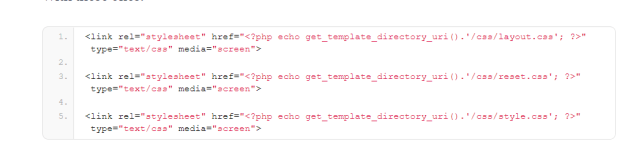
Z powyższego obrazu możesz zobaczyć, jak opcja arkusza CSS.php jest wywoływana przez programistę lub właściciela firmy.
Podobnie spójrz na zrzut ekranu podany poniżej.
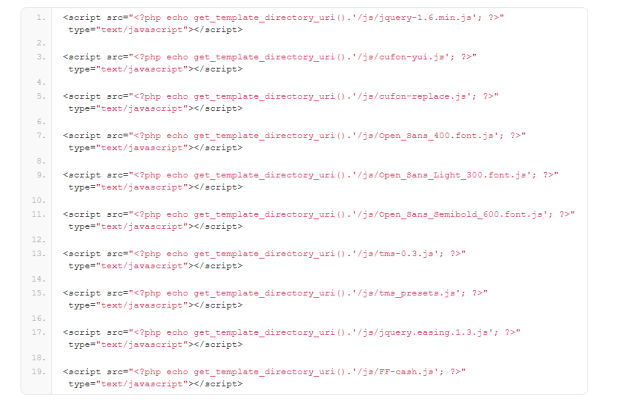
Z tego obrazu jasno wynika, że JavaScript jest wywoływany do pełnej konfiguracji. Jeśli po wywołaniu takich linii kodu strona działa płynnie, podobnie jak motyw, który stworzyłeś lub postanowiłeś przejść dalej, to JavaScript jest optymalnie wykorzystywany.
8) Zmień lub edytuj tytuł swojej witryny za pośrednictwem WordPress
Dodaj opcję wywołania bloginfo() z dodatkowym parametrem. Nazywa się to „nazwa” i należy je dodać między tagami tytułu w pliku header.php , który utworzyłeś początkowo w celu skonfigurowania wybranego motywu.
Ta wbudowana opcja WordPress jest włączona w plikach .php, aby pomóc nawigować w procesie zmiany tytułu witryny bez marnowania na nią kolejnej minuty.
Ogólnie rzecz biorąc, jeśli chcesz przekonwertować witrynę HTML na WordPress, samo użycie pulpitu nawigacyjnego dostarczonego przez WordPress nie zadziała w celu zmiany tagów tytułu, nazw i innych drobnych szczegółów.
Dlatego opcja wywoływania bloginfo() jest dość wydajna, szczególnie dla tych, którzy są nowicjuszami w blogowaniu, kodowaniu i projektowaniu stron internetowych.

Powiązany post: Co warto wiedzieć o konwersji HTML na WordPress
Najlepsze narzędzia 3 do konwersji „HTML na motyw WordPress”
W obliczu szybko rosnącego zapotrzebowania na profesjonalnie zaprojektowane, atrakcyjne i atrakcyjne strony internetowe, pasja do stron HTML wydaje się zanikać.
Wszyscy ci, którzy zajmują się biznesem internetowym, chcą zarobić maksimum przy niskich nakładach inwestycyjnych. Dlatego mają zwykle w pełni funkcjonalne i niesamowite strony internetowe, dzięki czemu odwiedzający mogą łatwo znaleźć żądane informacje i dać więcej możliwości biznesowych do powrotu odwiedzających.
Utworzenie nowej witryny może nie być realną opcją dla wielu osób ze względu na ograniczony budżet, ograniczone zasoby/personel do obsługi i konserwacji witryny itp.
Co więc takie osoby powinny zrobić, aby wprowadzić swoje strony internetowe na platformę WordPress? Muszą uciekać się do konwersji HTML do motywu WordPress bez zastanowienia.
Konwersja motywu HTML na WordPress to proces konwersji witryn HTML na WordPress. W ten sposób możesz łatwo przebudować swoją witrynę, nadać jej nowy wygląd, dodać nowe funkcje i funkcje zgodnie ze swoimi potrzebami i uruchomić ją płynnie przy mniejszym wysiłku i inwestycjach.
Większość twórców stron internetowych jest pod presją tworzenia wysokiej jakości witryn WordPress jedna po drugiej. Szansa na popełnienie fatalnych błędów wzrasta, jeśli pracujesz w stresie i nie radzisz sobie z rosnącą presją ze strony klientów?
Chcesz zwiększyć wydajność pracy podczas konwersji strony HTML na WordPress? Jeśli tak, sprawdź 3 ważne narzędzia wymienione poniżej:
konwerter html na wordpress
Jest to narzędzie WordPress, które można pobrać z Codecanyon, płacąc programiście 16 USD. Pomaga łatwo przekonwertować interfejs HTML na WordPress.
Może określić pasek boczny kompozycji, menu, nagłówek i stopkę, pomagając bez problemu stworzyć wspaniały motyw WordPress.
Kiedy konwertujesz HTML na WordPress za pomocą tej wtyczki, powinieneś umieścić tagi wokół treści w plikach HTML zgodnie ze swoimi konkretnymi potrzebami. Musisz więc mieć komendę dźwiękową w HTML, aby poprawnie używać tej wtyczki.
Dopasowywanie motywów
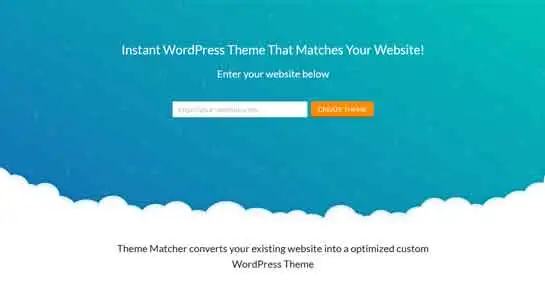
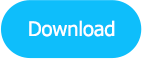
Theme Matcher to dobrodziejstwo dla wszystkich osób, które chcą przenieść swoje witryny HTML na platformę WordPress bez edytowania kodu lub szukania czyjejś pomocy. Wystarczy wejść na swoją stronę, wybrać odpowiedni obszar i gotowe.
Wyodrębnia obrazy, style i układ z istniejącej witryny i łatwo tworzy podstawowy motyw WordPress.
Zawsze pamiętaj, że nie pomaga w tworzeniu menu witryny. Tak więc resztę pracy musisz wykonać sam po przeniesieniu swojej strony HTML na platformę WordPress.
konwerter html na wordpress
Każdy zagorzały ekspert ds. marketingu cyfrowego zdaje sobie sprawę z ogromnego znaczenia wysokiej jakości treści. Twoje przetrwanie w biznesie internetowym zależy od wysokiej jakości treści, które regularnie publikujesz w swojej witrynie, aby przyciągnąć grupę docelową.
Jeśli Twoja strona internetowa zawiera zbyt dużo treści, jej migracja na nową platformę staje się problemem. Jeśli chcesz łatwo i płynnie przenieść całą zawartość (strony HTML) do WordPressa, po prostu użyj tej wtyczki.
Pomaga utrzymać ranking SEO Twojej witryny we wszystkich głównych wyszukiwarkach, nawet po migracji. Wtyczka pomaga również w migracji słów kluczowych, metadanych/metaopisu i przekierowań 301 z istniejącej strony HTML do nowej strony WordPress.
Wniosek:
Funkcjonalność WordPressa na tym się nie kończy. Mamy tylko podstawy dodawania bloków plików .php na platformę WordPress w celu zainicjowania procesu konwersji treści HTML i jej zawartości do wymaganego zestawu motywów.
Jednak opcje i parametry, takie jak wp_nav_menu(); WP_zapytanie(); są zawsze idealną alternatywą do budowania lepszego motywu z płynną nawigacją i najnowszymi wiadomościami/wydarzeniami.
